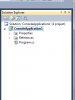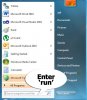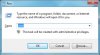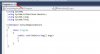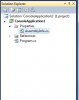به نام خدا؛
نکته: توجه کنید که تمامی آموزشهایی که برای زبان برنامهنویسی سیشارپ در حال تهیه میباشند، با استفاده از سرفصلهای وبسایت Homeandlearn.co.uk میباشد.
قطعاً تعداد کثیری از شما، خصوصاً دانشجویانی که در رشته های “مهندسی نرم افزار” در حال تحصیل هستند، می بایست که به چندین زبان برنامه نویسی تسلط کاملی داشته باشند. البته توجه کنید که تنها یادگیری اولین زبان برنامه نویسی شاید برای شما مشکل باشد؛ اما با فراگیری اولین زبان، یادگیری دیگر زبان ها برای شما بسیار راحت تر از آنچه که تصور می کنید خواهد بود!
از این رو، تصمیم بر آن شد که ابتدا با زبان بسیار جذاب، قدرتمند و ساده C# (تلفظ کنید: سی شارپ) آموزش خود را شروع کنیم. کسانی که با این زبان آشنایی مختصری دارند، قطعاً می دانند که این زبان چقدر قدرتمند و البته ساده تر نسبت به زبان های دیگر می باشد. جذابیت آن نیز فراموش نشود!
اگر در زمینه برنامه نویسی کمی اطلاعات داشته باشد، احتمالاً می دانید که بعضی زبان ها همانند C++ (سی پلاس پلاس) یا C# (سی شارپ) احتمال می رود به دو صورت کلی، بنا بر خواست و نیاز برنامه نویس، اجرا شود؛ یا Console Application و یا Windows Application.
جهت آشنایی با یک نمونه بسیار ساده از Console Application، می توان به نرم افزار بسیار ساده (اما پرکاربرد) CMD اشاره کرد. اگر تا کنون محیط نرم افزار CMD به چشمانتان نخورده است، مراحل زیر را طی کنید:
• اگر از Windows 7 استفاده می کنید:
o ابتدا وارد منوی استارت شوید؛
o تایپ کنید: ‘run’؛ سپس Enter را بفشارید.
در پنجره ای که برای شما باز خواهد شد، بنویسید: cmd
پنجره ای شبیه به DOS را مشاهده خواهید کرد. به این محیط در اصطلاح کنسول (Console) می گویند. ما در این آموزش، فقط و فقط جهت شروع به برنامه نویسی با این محیط کار خواهیم کرد. (تنها برای یک بار!)
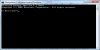
Windows Application نیز حتماً همه شما با آن آشنایی دارید. تمامی نرم افزارهای موجود همانند: Paint، Windows Media Player، My Computer و غیره را با نام Windows Application می شناسیم.
برای شروع برنامه نویسی به زبان C#، شما می بایست نرم افزار Visual Studio را بر روی سیستم خود نصب کنید. ما برای این آموزش نسخه Visual Studio 2010 Ultimate را جهت استفاده پیشنهاد میکنیم. اگر این نسخه را ندارید، پیشنهاد می شود که به نحوی (دانلود کردن یا خرید دیسک آن) تهیه نمایید.
توجه: البته دقت کنید که میتوانید از نسخه Express و رایگان Visual Studio نیز استفاده کنید؛ که با حجم بسیار کمتر نسبت به Visual Studio 2010 Ultimate، در سایت رسمی مایکروسافت قرار دارد.
بر روی منوی Start وارد شوید، و نرم افزار Microsoft Visual Studio را اجرا کنید.
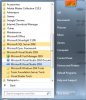
هنگامی که Visual Studio را اجرا نموده اید، از منوی بالا، بر روی File کلیک کرده و سپس گزینه New را برگزینید و Project را انتخاب کنید.
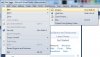
در پنجره ای که برای شما باز خواهد شد، اگر که شما از Visual Studio 2010 Ultimate استفاده می کنید، از منوی سمت چپ، در بخش Installed Templates، Visual C# را انتخاب کنید.
در بخش اصلی (که در وسط پنجره قرار دارد،) بر روی Console Application کلیک کنید تا انتخاب شود.
در بخش زیر آن، مقدار مقابل Name، برای پروژه خود یک نام دلخواه انتخاب کنید.
مقدار مقابل Location، محل قرارگیری پروژه خود را مشخص کنید.
مقدار مقابل Solution Name نیز به تبع، از مقدار Name پیروی می کند. (اما می توانید آن را تغییر دهید!)
در انتها، بر روی OK کلیک کرده تا پروژه شما ساخته شود.
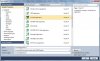
هنگامی که پروژه آماده شد، پنجره ای همانند پنجره زیر به شما تحویل داده میشود که شامل کدهایی هست که از پیش تعریف شده اند. با دیدن این کدها نترسید؛ هیچ چیز خاصی (فعلاً!) ندارند. پس خیالتان از بابت همه چیز راحت باشد.

علاوه بر بخشی که کدها در درون آن قرار دارند، در سمت راست، بخشی به نام Solution Explorer مشاهده می شود که یک نمای کلی از پروژه شما برایتان نمایان است. (اگر Solution Explorer را مشاهده نمی کنید، با استفاده از منوی View در بالای نرم افزار Visual Studio، گزینه Solution Explorer را برگزینید.
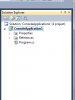
نکته: توجه کنید که تمامی آموزشهایی که برای زبان برنامهنویسی سیشارپ در حال تهیه میباشند، با استفاده از سرفصلهای وبسایت Homeandlearn.co.uk میباشد.
قطعاً تعداد کثیری از شما، خصوصاً دانشجویانی که در رشته های “مهندسی نرم افزار” در حال تحصیل هستند، می بایست که به چندین زبان برنامه نویسی تسلط کاملی داشته باشند. البته توجه کنید که تنها یادگیری اولین زبان برنامه نویسی شاید برای شما مشکل باشد؛ اما با فراگیری اولین زبان، یادگیری دیگر زبان ها برای شما بسیار راحت تر از آنچه که تصور می کنید خواهد بود!
از این رو، تصمیم بر آن شد که ابتدا با زبان بسیار جذاب، قدرتمند و ساده C# (تلفظ کنید: سی شارپ) آموزش خود را شروع کنیم. کسانی که با این زبان آشنایی مختصری دارند، قطعاً می دانند که این زبان چقدر قدرتمند و البته ساده تر نسبت به زبان های دیگر می باشد. جذابیت آن نیز فراموش نشود!
اگر در زمینه برنامه نویسی کمی اطلاعات داشته باشد، احتمالاً می دانید که بعضی زبان ها همانند C++ (سی پلاس پلاس) یا C# (سی شارپ) احتمال می رود به دو صورت کلی، بنا بر خواست و نیاز برنامه نویس، اجرا شود؛ یا Console Application و یا Windows Application.
جهت آشنایی با یک نمونه بسیار ساده از Console Application، می توان به نرم افزار بسیار ساده (اما پرکاربرد) CMD اشاره کرد. اگر تا کنون محیط نرم افزار CMD به چشمانتان نخورده است، مراحل زیر را طی کنید:
• اگر از Windows 7 استفاده می کنید:
o ابتدا وارد منوی استارت شوید؛
o تایپ کنید: ‘run’؛ سپس Enter را بفشارید.
در پنجره ای که برای شما باز خواهد شد، بنویسید: cmd
پنجره ای شبیه به DOS را مشاهده خواهید کرد. به این محیط در اصطلاح کنسول (Console) می گویند. ما در این آموزش، فقط و فقط جهت شروع به برنامه نویسی با این محیط کار خواهیم کرد. (تنها برای یک بار!)
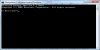
Windows Application نیز حتماً همه شما با آن آشنایی دارید. تمامی نرم افزارهای موجود همانند: Paint، Windows Media Player، My Computer و غیره را با نام Windows Application می شناسیم.
برای شروع برنامه نویسی به زبان C#، شما می بایست نرم افزار Visual Studio را بر روی سیستم خود نصب کنید. ما برای این آموزش نسخه Visual Studio 2010 Ultimate را جهت استفاده پیشنهاد میکنیم. اگر این نسخه را ندارید، پیشنهاد می شود که به نحوی (دانلود کردن یا خرید دیسک آن) تهیه نمایید.
توجه: البته دقت کنید که میتوانید از نسخه Express و رایگان Visual Studio نیز استفاده کنید؛ که با حجم بسیار کمتر نسبت به Visual Studio 2010 Ultimate، در سایت رسمی مایکروسافت قرار دارد.
بر روی منوی Start وارد شوید، و نرم افزار Microsoft Visual Studio را اجرا کنید.
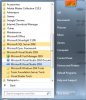
هنگامی که Visual Studio را اجرا نموده اید، از منوی بالا، بر روی File کلیک کرده و سپس گزینه New را برگزینید و Project را انتخاب کنید.
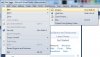
در پنجره ای که برای شما باز خواهد شد، اگر که شما از Visual Studio 2010 Ultimate استفاده می کنید، از منوی سمت چپ، در بخش Installed Templates، Visual C# را انتخاب کنید.
در بخش اصلی (که در وسط پنجره قرار دارد،) بر روی Console Application کلیک کنید تا انتخاب شود.
در بخش زیر آن، مقدار مقابل Name، برای پروژه خود یک نام دلخواه انتخاب کنید.
مقدار مقابل Location، محل قرارگیری پروژه خود را مشخص کنید.
مقدار مقابل Solution Name نیز به تبع، از مقدار Name پیروی می کند. (اما می توانید آن را تغییر دهید!)
در انتها، بر روی OK کلیک کرده تا پروژه شما ساخته شود.
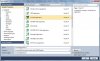
هنگامی که پروژه آماده شد، پنجره ای همانند پنجره زیر به شما تحویل داده میشود که شامل کدهایی هست که از پیش تعریف شده اند. با دیدن این کدها نترسید؛ هیچ چیز خاصی (فعلاً!) ندارند. پس خیالتان از بابت همه چیز راحت باشد.

علاوه بر بخشی که کدها در درون آن قرار دارند، در سمت راست، بخشی به نام Solution Explorer مشاهده می شود که یک نمای کلی از پروژه شما برایتان نمایان است. (اگر Solution Explorer را مشاهده نمی کنید، با استفاده از منوی View در بالای نرم افزار Visual Studio، گزینه Solution Explorer را برگزینید.